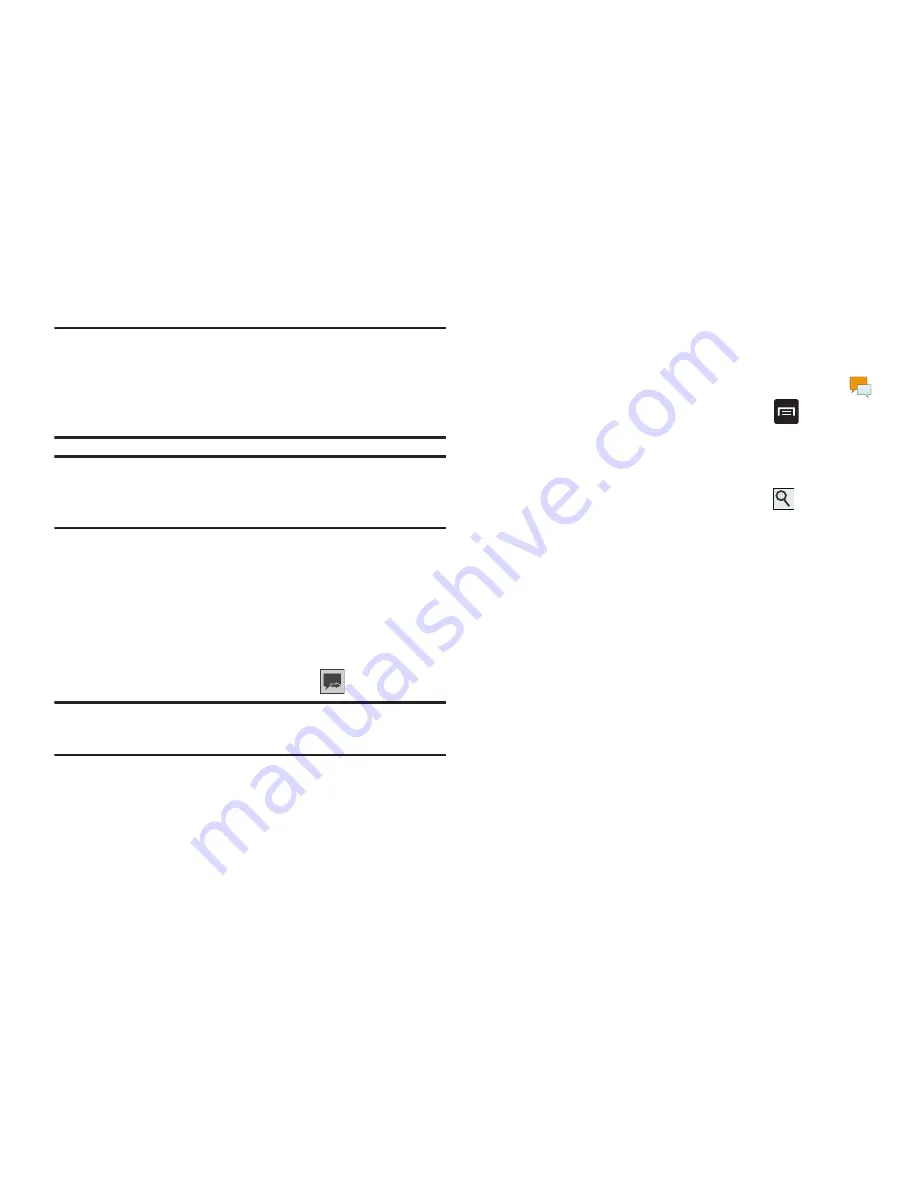
92
Nota:
Para la opción Grupos, si el número de destinatarios es
inferior a 10, se añadirán todos los miembros del grupo.
Necesitará eliminar los miembros innecesarios de la lista
seleccionando el icono de la papelera y eliminando las
entradas que no desea.
Nota:
Introduzca destinatarios adicionales separando cada
entrada con un punto y coma (;) y después utilizando el
procedimiento anterior.
4.
Pulse en el campo
Introducir mensaje
y utilice el teclado
en pantalla para introducir un mensaje. Para obtener más
información, consulte
“Introducción de texto”
en la
página 60.
5.
Añada más destinatarios pulsando en el campo de
destinatarios.
6.
Revise el mensaje y pulse en
Enviar
.
Nota:
Si sale de un mensaje antes de enviarlo, éste se guardará
automáticamente como borrador.
Opciones de mensajes
Opciones antes de redactar un mensaje
1.
Desde la pantalla de inicio principal, pulse en
Mensajes
.
2.
Antes de redactar un mensaje, presione
para que
aparezcan opciones de mensaje adicionales:
• Buscar
: le permite buscar una palabra o serie de palabras
específicas en todos los mensajes. Introduzca una cadena de
búsqueda en la ventana Buscar y pulse en
.
• Eliminar conversaciones
: le permite eliminar cualquier
conversación de mensajes. Seleccione los mensajes que
desea eliminar, y aparecerá una marca de verificación verde
junto al mensaje. Pulse en
Eliminar
.
• Mensajes de borrador
: muestra la carpeta de mensajes
borradores y su contenido.
• Mensajes bloqueados
: muestra la carpeta de mensajes
bloqueados y su contenido.
• Spam
: muestra la carpeta de mensajes no deseados (spam) y
su contenido.
• Configuración
: le permite acceder a los ajustes de mensajería.
Para obtener más información, consulte
“Configuración de
mensajería”
en la página 96.
















































